- Autor Abigail Brown [email protected].
- Public 2023-12-17 07:01.
- E modifikuara e fundit 2025-01-24 12:24.
Çfarë duhet të dini
- Zgjidhni qelizat që përmbajnë të dhënat që dëshironi të përdorni, më pas zgjidhni Insert > Charts.
- Zgjidhni llojin e grafikut që dëshironi të përdorni. Opsionet përfshijnë kolonën, vijën, byrekun, shiritin dhe zonën.
- Zgjidh grafikun për të zbuluar opsione shtesë si Llojet, Paraqitjet, Elementet, Ngjyrat dhe Stilet.
Ky artikull shpjegon se si të shndërroni një koleksion numrash në grafikët tërheqës dhe të lehtë për t'u kuptuar në Microsoft Excel për iPad. Këto udhëzime zbatohen për Excel për iPad 2.25, i cili është i përputhshëm me pajisjet me iOS 11 ose version më të ri.
Excel është gjithashtu pjesë e aplikacionit të unifikuar të Microsoft Office iPad, së bashku me Word dhe PowerPoint, megjithëse mund t'i shkarkoni ende aplikacionet individualisht. Aplikacioni i Microsoft Office iPad është falas për t'u shkarkuar dhe përdorur, por funksionet e përparuara mund të kërkojnë një abonim në Microsoft 365.
Krijoni një grafik bazë në Excel për iPad
Për të kthyer numrat në një fletëllogaritëse në një grafik:
- Hapni tabelën që përmban të dhënat që dëshironi të konvertoni në një grafik.
-
Zgjidhni qelizën e sipërme majtas në fletëllogaritëse.

Image -
Zvarritni pikën në këndin e poshtëm djathtas të qelizës (e njohur edhe si "spiranca") për të zgjedhur të gjitha qelizat që përmbajnë të dhënat që dëshironi të përfshini.
Për të zgjedhur të gjithë fletën, prekni trekëndëshin në këndin e sipërm majtas.

Image -
Nën skedën Insert, zgjidhni Grafikët.

Image -
Zgjidhni llojin e grafikut që dëshironi të krijojë Excel. Excel gjeneron një grafik bazuar në të dhënat dhe formatin që keni zgjedhur.
Nëse nuk jeni i sigurt se si do të përfaqësoheshin më mirë të dhënat tuaja, zgjidhni Rekomanduar. Excel rekomandon lloje të grafikëve me pamje paraprake.

Image
Si të modifikoni grafikun tuaj të ri në Excel
Mund të bëni rregullime në grafikun e ri. Këtu janë disa nga ndryshimet që mund të bëni për ta bërë atë të përsosur. Zgjidhni grafikun për të zbuluar opsionet Grafiku në krye të ekranit.
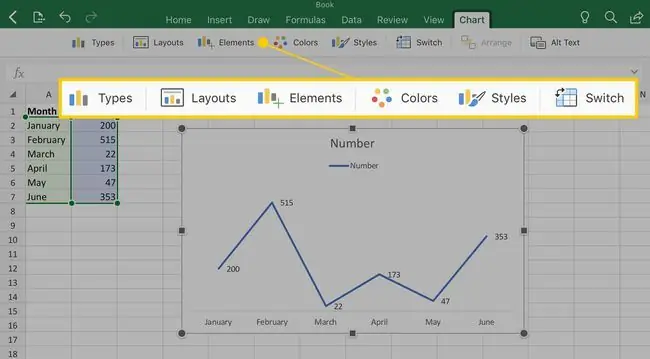
Disa veçori ofrohen vetëm me një abonim të paguar në Microsoft 365.
- Zgjidhni Llojet për të ndryshuar llojin e grafikut. Përdoreni këtë nëse keni bërë një grafik me byrek, për shembull, dhe dëshironi ta ndryshoni atë në një tabelë vijash.
- Zgjidhni Layouts për të zgjedhur opsione të ndryshme për llojin e grafikut që keni bërë. Përdoreni këtë për ta mbajtur llojin të njëjtë, por vendosni etiketa në vende të ndryshme.
- Zgjidh Elements për të zhvendosur elementë të tillë si titulli dhe legjenda në një vend tjetër.
- Zgjidh Ngjyrat për të ndryshuar pamjen e grafikut me paleta të ndryshme ngjyrash.
- Zgjidh Styles për të kaluar midis shkronjave të ndryshme, modeleve të sfondit dhe gradientëve për grafikun.
- Zgjidhni Kaloni për të ndërruar boshtet x dhe y në grafik.






